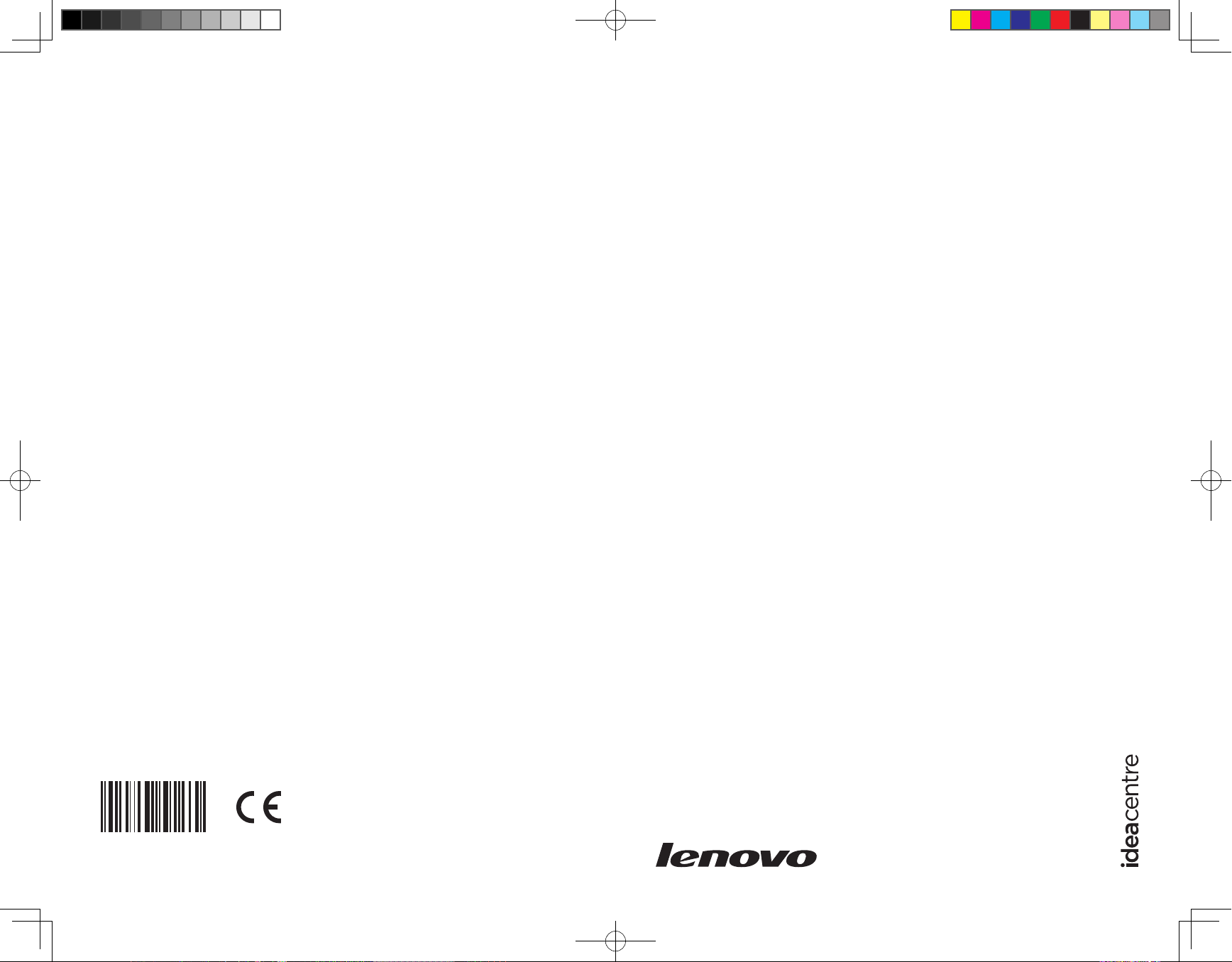
Version 1.0 2009.7
31039184
Lenovo
IdeaCentre A Series
Guide de remplacement
d’options matérielles
31039184_A6_HRG_FM_FR.indd 1 2009.7.20 4:30:39 PM
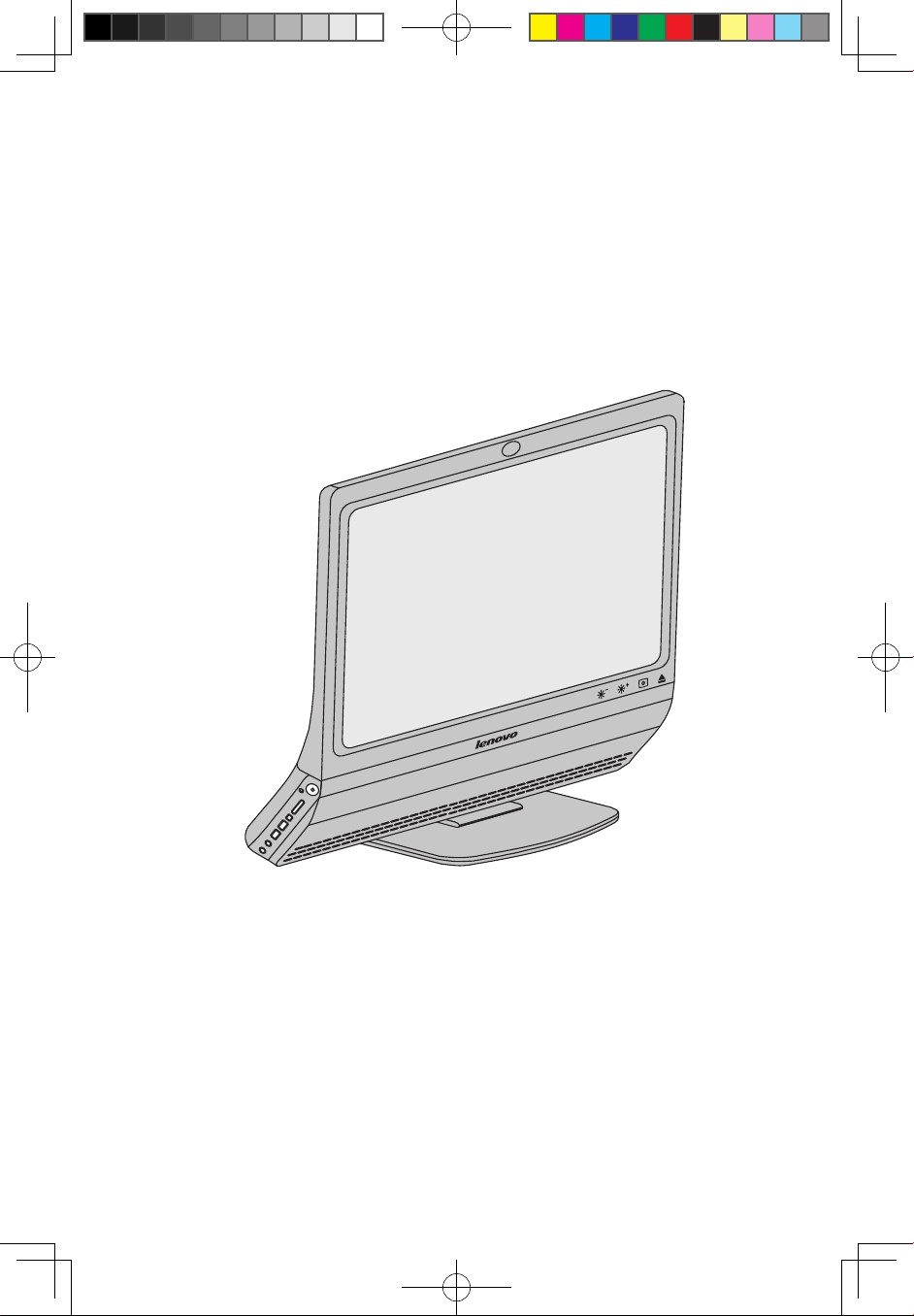
Guide de remplacement
d’options matérielles
31039184_A6_HRG_FR_V1.0.indd 1 2009.7.1 11:19:40 AM
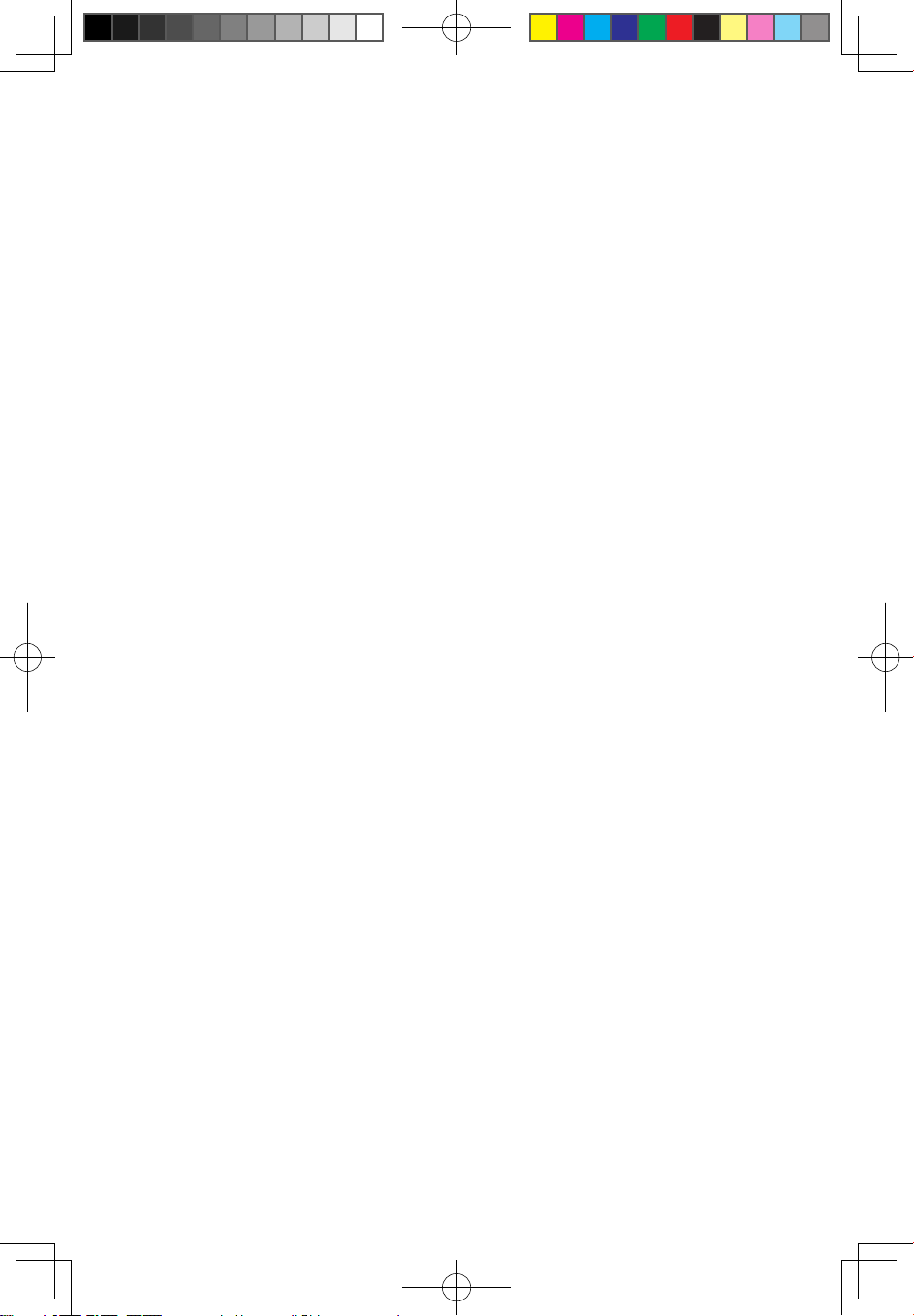
Table des matières
Présentation ............................................................................... 1
Chapitre 1
Emplacements......................................................... 4
Emplacement des composants et des connecteurs .......................4
Identification des composants de la carte mère ............................7
Chapitre 2 Remplacement des options matérielles ............... 9
Informations générales ...................................................................9
Retrait du carter de l’ordinateur .....................................................9
Remplacement de l’unité de disque dur .......................................12
Remplacement d’une unité de disque optique .............................18
Remplacement d’un module de mémoire ...................................20
Remplacement du ventilateur de l’unité centrale ..........................21
Remplacement du ventilateur MXM..............................................23
Remplacement du clavier et de la souris .....................................25
Remplacement du cordon d’alimentation ou du bloc
d’alimentation ..........................................................................26
Remplacement de la télécommande ............................................27
Fin de l’installation .......................................................................28
Annexe. ..................................................................................... 31
31039184_A6_HRG_FR_V1.0.indd 2 2009.7.1 11:19:40 AM
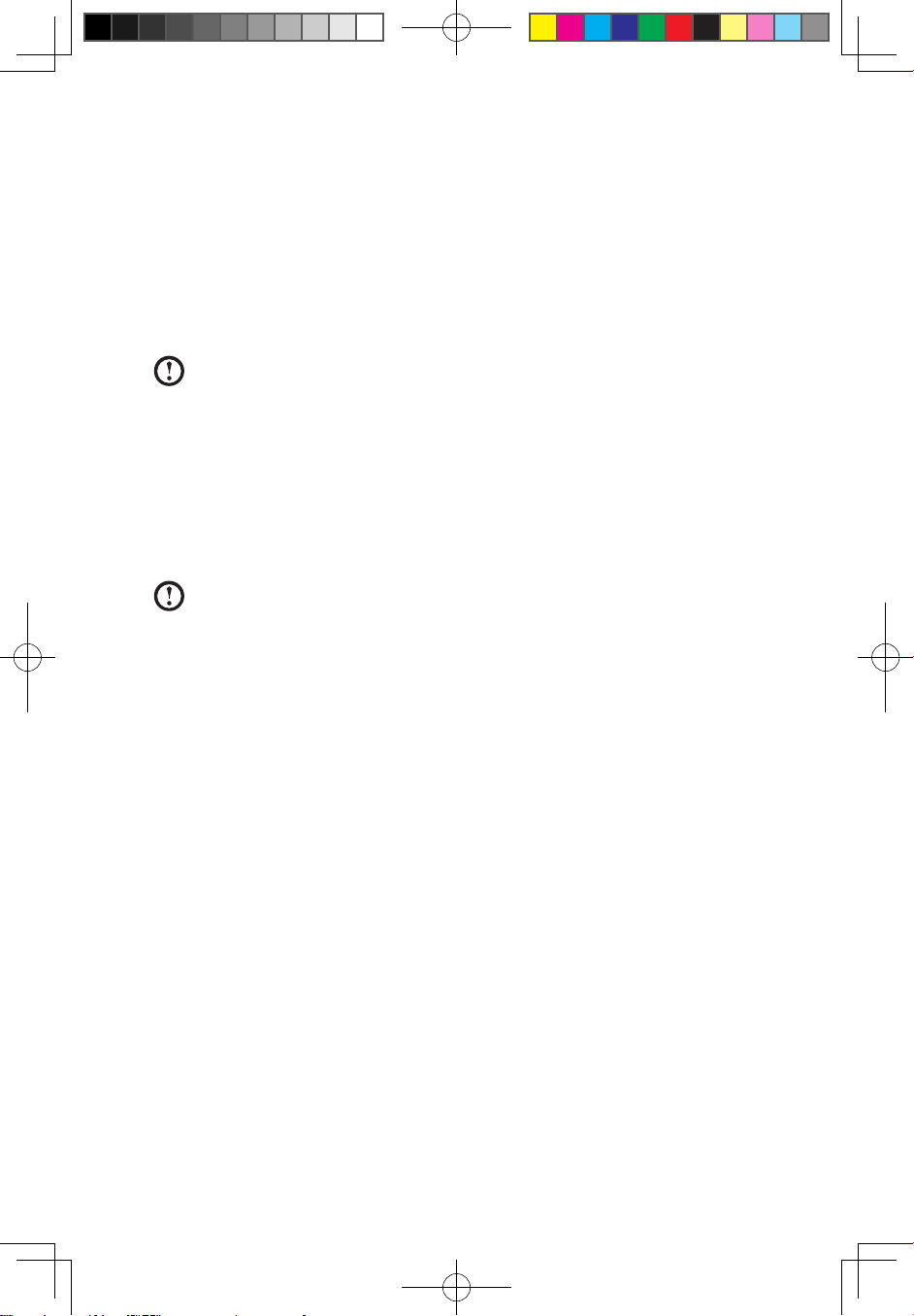
1
Guide de remplacement d’options matérielles
Présentation
Le présent document s’adresse aux clients qui procèdent au remplacement d’unités
remplaçables par l’utilisateur (CRU), ainsi qu’au personnel de maintenance qualifié
chargé de remplacer des unités remplaçables sur site (FRU). Dans ce guide, ces
unités seront souvent désignées par le terme “composant”.
Remarque : Le personnel de maintenance qualifié doit consulter le manuel
Hardware Maintenance Manual (HMM) afin d’obtenir des informations sur la
commande de composants.
Ce guide ne présente pas des procédures concernant tous les composants.
Le remplacement des cordons, des commutateurs et de certains composants
techniques est censé pouvoir être effectué par un personnel de maintenance
qualifié n’ayant pas besoin de suivre des procédures détaillées.
Remarque : N’utilisez que les composants fournis par Lenovo.
La description de la carte tuner TV dans ce manuel s’applique uniquement aux
modèles d’ordinateurs sur lesquels une telle carte est installée. Elle ne concerne
pas les modèles non dotés de cette carte.
Ce guide présente les procédures de remplacement des composants suivants :
• modules de mémoire ;
• unité de disque dur ;
• unité de disque optique ;
• ventilateur (unité centraleet MXM) ;
• clavier, souris (câblés) (seuls certains modèles sont équipés de claviers et souris
câblés) ;
• cordon et bloc d’alimentation ;
• télécommande.
Consignes de sécurité concernant le remplacement des
CRU
N’ouvrez pas votre ordinateur et ne tentez pas non plus d’effectuer des réparations
avant d’avoir lu les “consignes de sécurité” figurant dans le manuel Consignes de
31039184_A6_HRG_FR_V1.0.indd 1 2009.7.1 11:19:40 AM
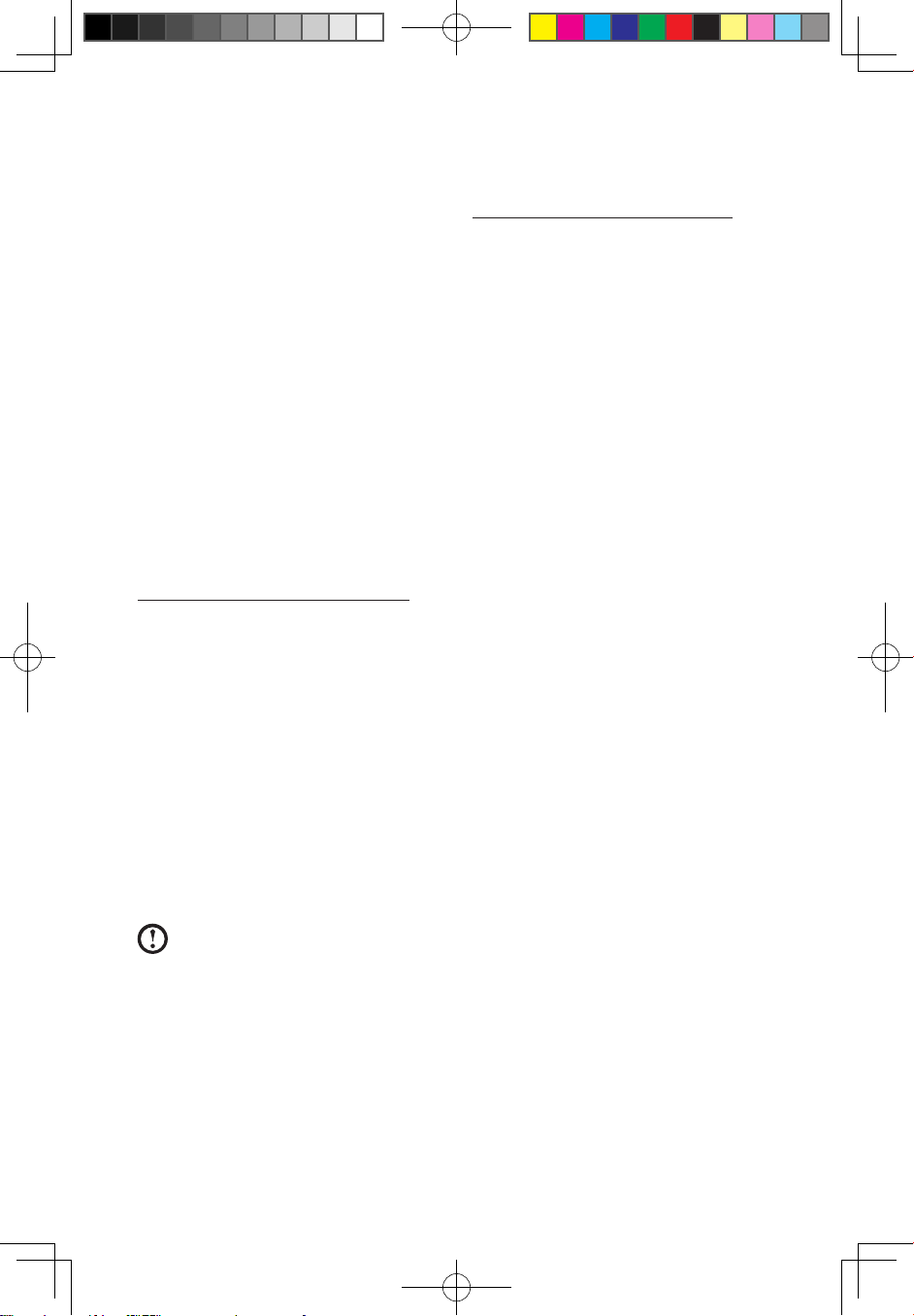
2
Guide de remplacement d’options matérielles
sécurité et déclaration de garantie fourni avec votre ordinateur. Si vous ne disposez
plus du manuel Consignes de sécurité et déclaration de garantie, vous pouvez l’obtenir
en ligne sur le site Web du support à l’adresse http://consumersupport.lenovo.com.
Autres sources d’informations
Si vous avez accès à Internet, vous trouverez sur le Web les informations les plus
récentes concernant votre ordinateur.
Il s’agit des informations suivantes :
• retrait et installation des unités remplaçables par l’utilisateur ;
• publications ;
• identification et résolution des incidents ;
• composants ;
• liens vers d’autres sources d’informations utiles.
Pour consulter ces informations, accédez au site suivant :
http://consumersupport.lenovo.com.
Outils requis
Pour démonter l’ordinateur, vous devez disposer des outils suivants :
• équerre de mise à la masse portée au poignet et tapis conducteur pour éviter
les décharges électrostatiques ;
• tournevis plat ;
• tournevis cruciforme ;
• tournevis Hex ;
• tournevis plat en plastique ;
• pinces fines en plastique.
Remarque : Les tailles des vis des différents composants varient. Au cours
de la procédure de démontage, regroupez les vis avec les composants
correspondants afin d’éviter toute erreur lors de la remise en place des
composants.
Manipulation des dispositifs sensibles à l’électricité
statique
Si l’électricité statique est sans danger pour vous, elle peut endommager
31039184_A6_HRG_FR_V1.0.indd 2 2009.7.1 11:19:40 AM
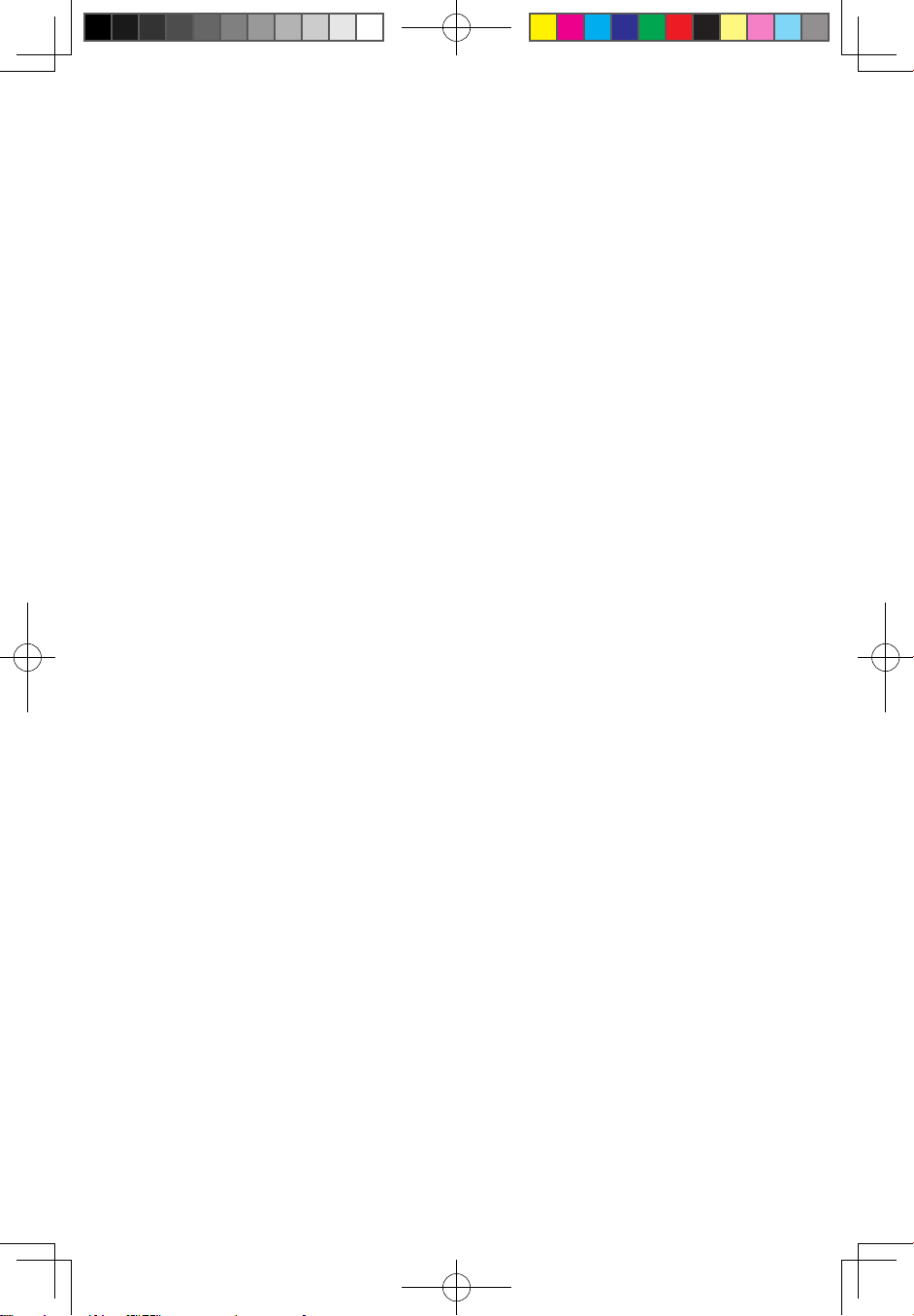
3
Guide de remplacement d’options matérielles
gravement les composants de votre ordinateur.
Lorsque vous remplacez une pièce, n’ouvrez pas l’emballage antistatique
contenant le nouveau composant tant que celui qui est défectueux n’a pas été
retiré de l’ordinateur et que vous n’êtes pas prêt à installer le nouveau.
Lorsque vous manipulez d’autres composants de l’ordinateur, prenez les
précautions énoncées ci-après afin d’éviter tout dommage lié à l’électricité
statique :
• Limitez vos mouvements. Les mouvements contribuent à générer de l’électricité
statique autour de vous.
• Manipulez toujours les composants de l’ordinateur avec précaution. Tenez les
cartes, les modules de mémoire, les cartes principales et les microprocesseurs
par leurs côtés. Ne touchez jamais les circuits imprimés.
• Empêchez d’autres personnes de toucher les autres composants de l’ordinateur.
• Lorsque vous installez un nouveau composant, mettez en contact son emballage
antistatique avec l’obturateur en métal d’un emplacement d’extension ou toute
autre surface métallique non peinte et ce, pendant au moins deux secondes.
L’électricité statique présente dans l’emballage et dans votre corps s’en
trouve ainsi déchargée.
• Lorsque cela est possible, retirez le nouveau composant de l’emballage
antistatique et installez-le directement dans l’ordinateur sans le poser entretemps. Sinon, posez l’emballage antistatique contenant le composant sur une
surface plane et lisse et placez la pièce dessus.
• Ne posez pas le composant sur le carter de l’ordinateur ou sur toute autre
surface métallique.
31039184_A6_HRG_FR_V1.0.indd 3 2009.7.1 11:19:41 AM
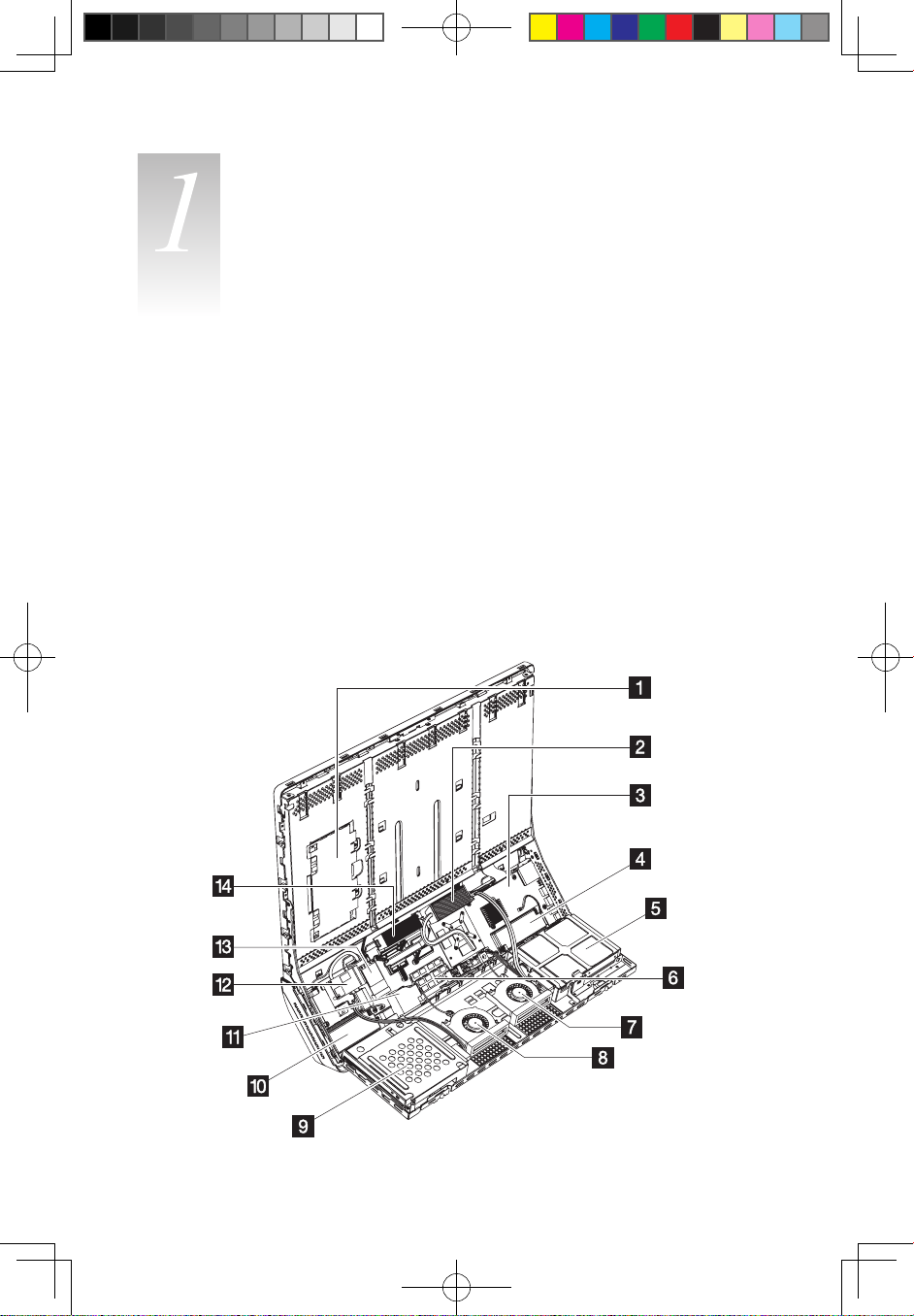
4
Guide de remplacement d’options matérielles
Emplacements
Chapitre
Le présent chapitre contient des illustrations qui vont vous permettre de localiser
les différents connecteurs, voyants et composants de l’ordinateur Pour retirer le
carter de l’ordinateur, reportez-vous à la section “Retrait du carter de l’ordinateur.”
Emplacement des composants et des connecteurs
Les illustrations suivantes vont vous aider à localiser les divers composants et
connecteurs de votre ordinateur.
Composants internes
L’illustration ci-après présente les composants se trouvant dans votre ordinateur.
31039184_A6_HRG_FR_V1.0.indd 4 2009.7.1 11:19:57 AM
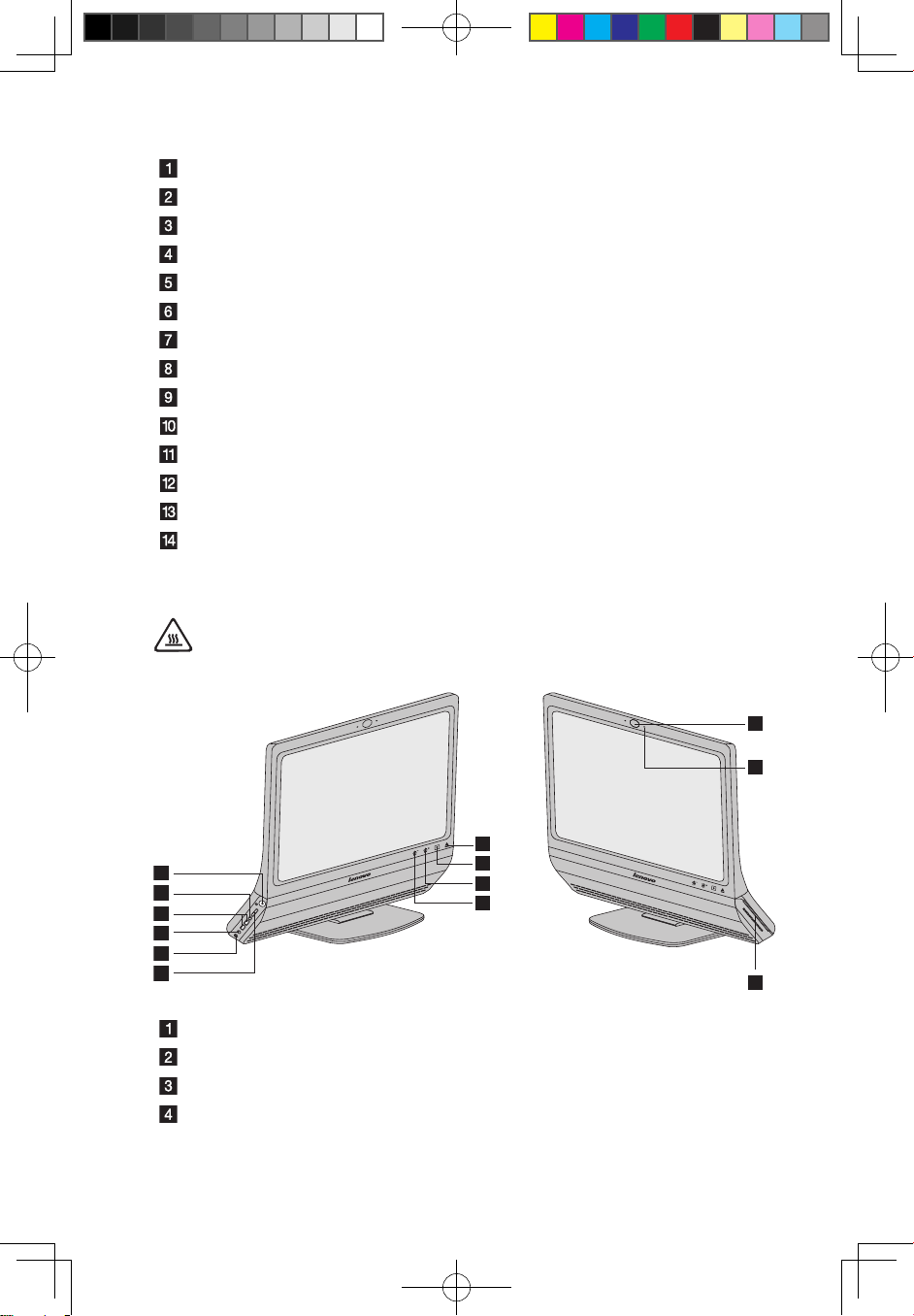
5
Guide de remplacement d’options matérielles
Carte d’ondulateur
Dissipateur thermique MXM (Mobile PCI Express Module)
Carte mère
Haut-parleur droit
Unité de disque dur
Mémoire système
Ventilateur MXM
Ventilateur de l’unité centrale
Unité de disque optique
Haut-parleur gauche
Caisson de basses
Carte tuner TV
Carte sans fil
Dissipateur thermique de l’unité centrale
Vue de gauche et de droite de l’ordinateur
Attention : Veillez à ce que les grilles d’aération de l’ordinateur ne soient
pas obstruées. En effet, cela peut entraîner des problèmes thermiques.
1
2
3
4
5
6
12
11
10
9
13
8
7
Interrupteur d’alimentation
Connecteur IEEE 1394
Ports USB (2)
Connecteur de casque d’écoute
31039184_A6_HRG_FR_V1.0.indd 5 2009.7.1 11:19:59 AM

6
Guide de remplacement d’options matérielles
Connecteur du micro
Lecteur de carte mémoire
Emplacement d’unité de disque optique
Caméra
Bouton tactile de réduction de la luminosité
Bouton tactile d’augmentation de la luminosité
Mise sous/hors tension de l’écran LCD
Bouton tactile d’éjection de l’unité de disque optique
Microphone intégré
Vue arrière de l’ordinateur
1
2
3
4
5
Prise TV (sur certains modèles seulement)
Ports USB (4)
Connecteur Ethernet
Connecteur d’alimentation
Anneau d’acheminement des câbles
31039184_A6_HRG_FR_V1.0.indd 6 2009.7.1 11:20:00 AM
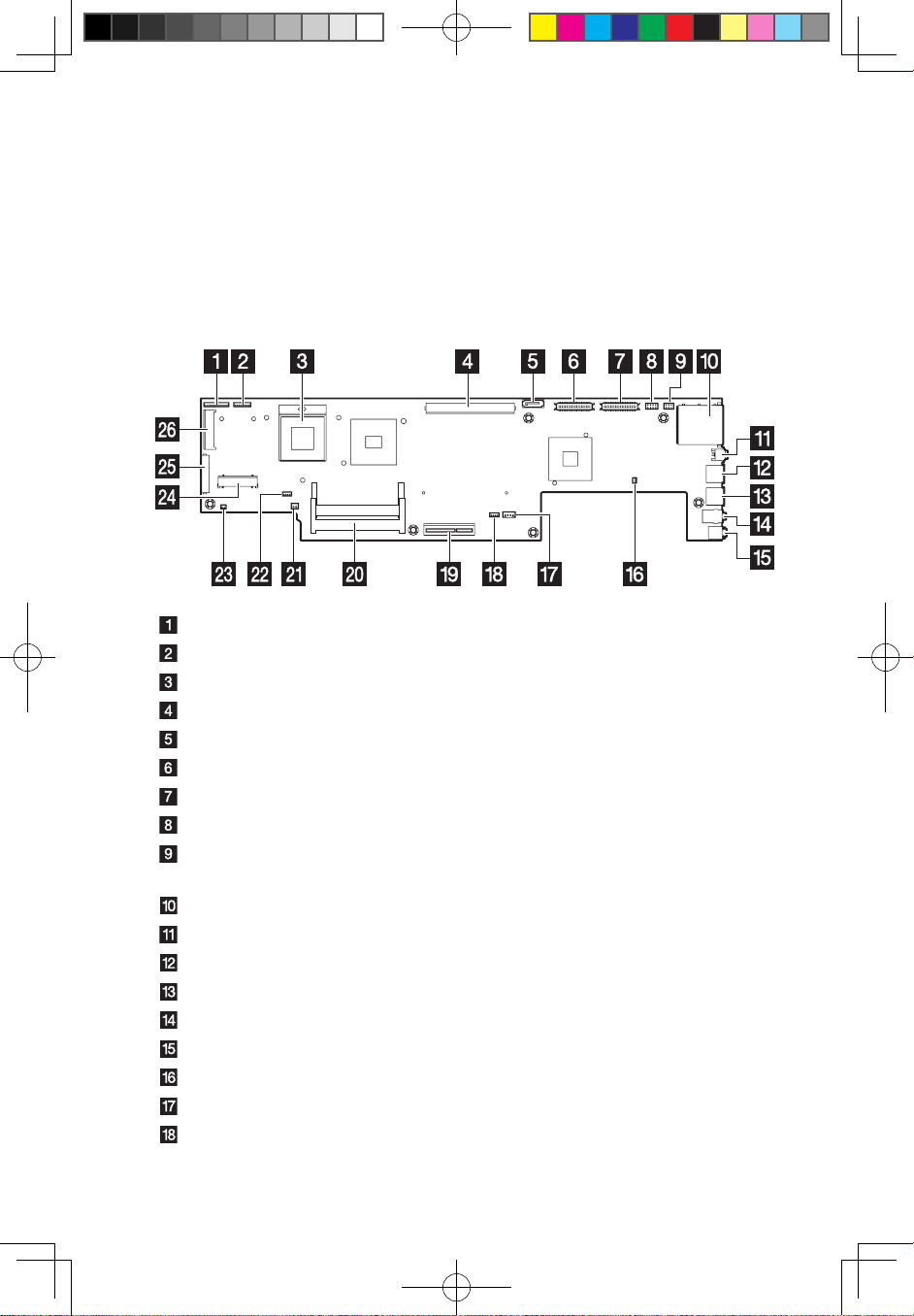
7
Guide de remplacement d’options matérielles
Identification des composants de la carte mère
La carte mère (parfois appelée carte principale ou carte système) constitue la
carte à circuits principale de votre ordinateur. Elle fournit les fonctions de base de
l’ordinateur et prend en charge différentes unités installées en usine ou par vousmême, ultérieurement.
L’illustration suivante indique l’emplacement des composants sur la carte mère.
Connecteur Bluetooth et du module récepteur sans fil
Connecteur de carte tactile
Connecteur de l’unité centrale
Connecteur de la carte graphique MXM
Connecteur du câble SATA de l’unité de disque dur
SDBT sur carte
SDBT MXM
Connecteur de câble de la caméra
Interrupteur d’alimentation ou connecteur du cordon du voyant du disque
dur
Lecteur de carte mémoire
Connecteur IEEE 1394
Connecteurs USB (2)
Connecteurs USB (2)
Connecteur S/PDIF
Connecteur du micro
Connecteur de câble du haut-parleur gauche
Connecteur de câble du ventilateur système
Connecteur du câble d’alimentation du disque dur
31039184_A6_HRG_FR_V1.0.indd 7 2009.7.1 11:20:02 AM
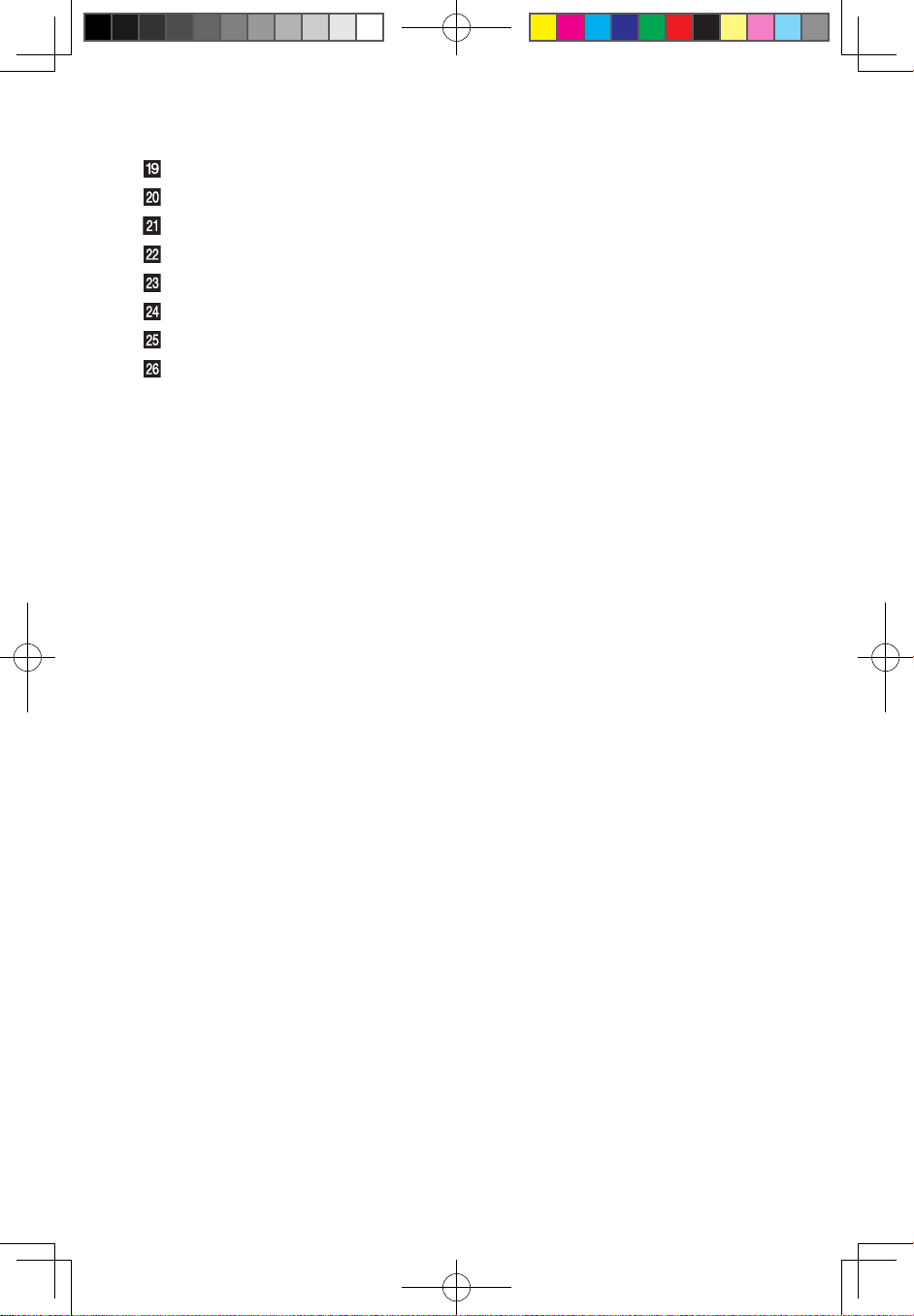
8
Guide de remplacement d’options matérielles
Connecteur de la carte d’E-S arrière
Emplacements mémoire
Connecteur du câble du haut-parleur du caisson de basses
Connecteur du câble du ventilateur de l’unité centrale
Connecteur du câble du haut-parleur droit
Connecteur de la carte WLAN
Connecteur ODD SATA et d’alimentation
Connecteur du module TV
31039184_A6_HRG_FR_V1.0.indd 8 2009.7.1 11:20:02 AM

9
Guide de remplacement d’options matérielles
Remplacement des options
matérielles
Attention :
Ne retirez pas le carter de l’ordinateur et ne tentez pas non plus d’effectuer
des réparations avant d’avoir lu les “consignes de sécurité” figurant dans le
manuel Consignes de sécurité et déclaration de garantie ou dans le manuel
Hardware Maintenance Manual (HMM) fournis avec votre ordinateur. Pour
obtenir des exemplaires du manuel Consignes de sécurité et déclaration de
garantie ou du manuel HMM, accédez au site Web de support, à l’adresse :
http://consumersupport.lenovo.com.
Remarque : N’utilisez que les composants fournis par Lenovo.
Informations générales
Instructions à suivre avant le démontage
Avant de procéder au démontage, effectuez les tâches suivantes :
1. Mettez le système et tous les périphériques hors tension.
2. Débranchez tous les cordons d’alimentation et d’interface de l’ordinateur.
3. Placez le système sur une surface plate et stable.
Retrait du carter de l’ordinateur
Attention :
Mettez l’ordinateur hors tension et attendez 3 à 5 minutes, afin de permettre
le refroidissement de la machine, avant de retirer le carter.
Pour enlever le carter de l’ordinateur :
Remarque : Pour cette procédure, il est conseillé de placer l’ordinateur
Chapitre
31039184_A6_HRG_FR_V1.0.indd 9 2009.7.1 11:20:03 AM

10
Guide de remplacement d’options matérielles
face vers le bas sur une surface plane et souple. Lenovo vous recommande
d’utiliser une couverture, une serviette ou tout autre tissu doux afin que la
surface de l’écran tactile ne soit ni rayée ni endommagée.
1 Avant de retirer des supports (disquettes, CD ou cartes mémoire) des unités,
arrêtez le système d’exploitation, mettez hors tension tous les périphériques
connectés, ainsi que l’ordinateur.
2. Débranchez tous les cordons d’alimentation des socles des prises de courant.
3. Déconnectez tous les câbles raccordés à l’ordinateur. Il s’agit des cordons
d’alimentation, des câbles d’entrée-sortie et des autres câbles connectés
à l’ordinateur. Reportez-vous à la section “Vue arrière de l’ordinateur”.
4. Retirez les cinq capuchons en caoutchouc couvrant les vis sur le carter
système.
31039184_A6_HRG_FR_V1.0.indd 10 2009.7.1 11:20:03 AM

11
Guide de remplacement d’options matérielles
5. Retirez les cinq vis fixant le carter système au boîtier.
6. Déverrouillez les taquets gauche et droit du boîtier du connecteur, puis tirez
légèrement chacun des côtés du carter , déverrouillez les taquets supérieurs
du boîtier du connecteur, puis soulevez le carter .
31039184_A6_HRG_FR_V1.0.indd 11 2009.7.1 11:20:04 AM

12
Guide de remplacement d’options matérielles
Remplacement de l’unité de disque dur
Attention :
Ne retirez pas le carter de l’ordinateur et ne tentez pas non plus d’effectuer
des réparations avant d’avoir lu les “consignes de sécurité” figurant dans le
manuel Consignes de sécurité et déclaration de garantie ou dans le manuel
Hardware Maintenance Manual (HMM) fournis avec votre ordinateur. Pour
obtenir des exemplaires du manuel Consignes de sécurité et déclaration de
garantie ou du manuel HMM, accédez au site Web de support, à l’adresse
http://consumersupport.lenovo.com.
Pour remplacer l’unité de disque dur, procédez comme suit :
1. Retirez le carter de l’ordinateur. Reportez-vous à la section “Retrait du carter
de l’ordinateur”.
2. Appuyez sur les taquets de déverrouillage sur la baie du système
et ouvrez
cette dernière .
31039184_A6_HRG_FR_V1.0.indd 12 2009.7.1 11:20:12 AM

13
Guide de remplacement d’options matérielles
31039184_A6_HRG_FR_V1.0.indd 13 2009.7.1 11:20:31 AM

14
Guide de remplacement d’options matérielles
3. Appuyez sur le taquet de déverrouillage vers le tiroir d’unité, puis tirez ce dernier
légèrement vers le haut et sortez-le en le faisant glisser de la baie d’unité.
31039184_A6_HRG_FR_V1.0.indd 14 2009.7.1 11:20:40 AM

15
Guide de remplacement d’options matérielles
4. Déconnectez les câbles de données et d’alimentation de l’unité de disque dur.
5. Retirez l’unité de disque dur du tiroir d’unité.
Ecartez doucement les rails latéraux.
Retirez l’unité de disque dur du tiroir d’unité.
31039184_A6_HRG_FR_V1.0.indd 15 2009.7.1 11:20:46 AM

16
Guide de remplacement d’options matérielles
6. Installez la nouvelle unité de disque dur.
Insérez la nouvelle unité de disque dur dans le tiroir d’unité.
Resserrez les rails latéraux et insérez les broches dans les trous correspondants
de l’unité de disque dur.
7. Faites glisser le tiroir d’unité dans la baie d’unité et appuyez sur le tiroir vers
le bas jusqu’à ce qu’il s’enclenche dans la baie .
31039184_A6_HRG_FR_V1.0.indd 16 2009.7.1 11:20:52 AM

17
Guide de remplacement d’options matérielles
8. Connectez l’une des extrémités des câbles d’alimentation et de données
dans l’unité de disque dur et l’autre extrémité des câbles dans la carte mère.
9. Fermez la baie système.
31039184_A6_HRG_FR_V1.0.indd 17 2009.7.1 11:21:16 AM

18
Guide de remplacement d’options matérielles
10. Reportez-vous à la section “Fin de l’installation”.
Remplacement d’une unité de disque optique
Pour remplacer une unité de disque optique, procédez comme suit :
1. Retirez le carter de l’ordinateur. Reportez-vous à la section “Retrait du carter
de l’ordinateur”.
2. Ouvrez la baie système. Reportez-vous à l’étape 2 de la section “Remplacement
de l’unité de disque dur”.
3. Déconnectez l’une des extrémités des câbles d’alimentation et de données
ODD de l’arrière de l’unité de disque optique et l’autre extrémité des câbles de
la carte mère.
31039184_A6_HRG_FR_V1.0.indd 18 2009.7.1 11:21:20 AM

19
Guide de remplacement d’options matérielles
4. Appuyez sur le taquet de déverrouillage et sortez l’unité de disque optique
de la baie d’unité en la faisant glisser .
5. Retirez le rail latéral.
6. Fixez le rail latéral à la nouvelle unité de disque optique. Vérifiez que les broches
rentrent dans les trous correspondants de l’unité de disque optique.
7. Faites glisser la nouvelle unité de disque optique dans la baie d’unité.
8. Connectez le câble d’alimentation et de données ODD à l’unité de disque
optique et à la carte mère.
31039184_A6_HRG_FR_V1.0.indd 19 2009.7.1 11:21:25 AM

20
Guide de remplacement d’options matérielles
9. Fermez la baie système.
10. Reportez-vous à la section “Fin de l’installation”.
Remplacement d’un module de mémoire
Attention :
Ne retirez pas le carter de l’ordinateur et ne tentez pas non plus d’effectuer
des réparations avant d’avoir lu les “consignes de sécurité” figurant dans le
manuel Consignes de sécurité et déclaration de garantie ou dans le manuel
Hardware Maintenance Manual (HMM) fournis avec votre ordinateur. Pour
obtenir des exemplaires du manuel Consignes de sécurité et déclaration de
garantie ou du manuel HMM, accédez au site Web de support, à l’adresse
http://consumersupport.lenovo.com.
Pour remplacer un module de mémoire, procédez comme suit :
1. Retirez le carter de l’ordinateur. Reportez-vous à la section “Retrait du carter
de l’ordinateur”.
2. Ouvrez la baie système. Reportez-vous à l’étape 2 de la section “Remplacement
de l’unité de disque dur”.
3. Ecartez les taquets de chaque côté du connecteur mémoire pour libérer le
module de mémoire et tirez doucement le module de mémoire vers le haut
afin de l’extraire du connecteur .
31039184_A6_HRG_FR_V1.0.indd 20 2009.7.1 11:21:25 AM

21
Guide de remplacement d’options matérielles
4. Alignez puis insérez avec précaution le nouveau module de mémoire dans le
connecteur et poussez le bord supérieur du module de mémoire vers le
bas. Vérifiez que le module de mémoire est bien maintenu par les taquets.
5. Fermez la baie système. Reportez-vous à l’étape 9 de la section “Remplacement
de l’unité de disque dur”.
6. Reportez-vous à la section “Fin de l’installation”.
Remplacement du ventilateur de l’unité centrale
Attention :
Ne retirez pas le carter de l’ordinateur et ne tentez pas non plus d’effectuer
des réparations avant d’avoir lu les “consignes de sécurité” figurant dans le
manuel Consignes de sécurité et déclaration de garantie ou dans le manuel
Hardware Maintenance Manual (HMM) fournis avec votre ordinateur. Pour
obtenir des exemplaires du manuel Consignes de sécurité et déclaration de
garantie ou du manuel HMM, accédez au site Web de support, à l’adresse
http://consumersupport.lenovo.com.
Pour remplacer le ventilateur de l’unité centrale, procédez comme
suit :
1. Retirez le carter de l’ordinateur. Reportez-vous à la section “Retrait du carter
de l’ordinateur”.
2. Ouvrez la baie système. Reportez-vous à l’étape 2 de la section “Remplacement
de l’unité de disque dur”.
31039184_A6_HRG_FR_V1.0.indd 21 2009.7.1 11:21:26 AM

22
Guide de remplacement d’options matérielles
3. Retirez les deux vis qui fixent le ventilateur de l’unité centrale à la baie système.
4. Déconnectez le câble du ventilateur de l’unité centrale de la carte mère et
sortez le ventilateur de la baie système .
31039184_A6_HRG_FR_V1.0.indd 22 2009.7.1 11:21:28 AM

23
Guide de remplacement d’options matérielles
5. Alignez les deux trous de vis du nouveau ventilateur de l’unité centrale avec
ceux de la baie système.
6. Insérez et serrez les deux vis pour fixer le ventilateur de l’unité centrale.
7. Connectez le câble du ventilateur de l’unité centrale à la carte mère.
8. Fermez la baie système. Reportez-vous à l’étape 9 de la section “Remplacement
de l’unité de disque dur”.
9. Reportez-vous à la section “Fin de l’installation”.
Remplacement du ventilateur MXM
Attention :
Ne retirez pas le carter de l’ordinateur et ne tentez pas non plus d’effectuer
des réparations avant d’avoir lu les “consignes de sécurité” figurant dans le
manuel Consignes de sécurité et déclaration de garantie ou dans le manuel
Hardware Maintenance Manual (HMM) fournis avec votre ordinateur. Pour
obtenir des exemplaires du manuel Consignes de sécurité et déclaration de
garantie ou du manuel HMM, accédez au site Web de support, à l’adresse
http://consumersupport.lenovo.com.
Pour remplacer le ventilateur MXM, procédez comme suit :
1. Retirez le carter de l’ordinateur. Reportez-vous à la section “Retrait du carter
de l’ordinateur”.
2. Ouvrez la baie système. Reportez-vous à l’étape 2 de la section “Remplacement
de l’unité de disque dur”.
31039184_A6_HRG_FR_V1.0.indd 23 2009.7.1 11:21:28 AM

24
Guide de remplacement d’options matérielles
3. Retirez les deux vis qui fixent le ventilateur MXM à la baie système.
4. Déconnectez le câble du ventilateur MXM de la carte mère et sortez le
ventilateur MXM de la baie système .
31039184_A6_HRG_FR_V1.0.indd 24 2009.7.1 11:21:30 AM

25
Guide de remplacement d’options matérielles
5. Alignez les deux trous de vis du nouveau ventilateur MXM avec ceux de la baie
système.
6. Insérez et serrez les deux vis pour fixer le ventilateur MXM.
7. Connectez le câble du ventilateur MXM à la carte mère.
8. Fermez la baie système. Reportez-vous à l’étape 9 de la section “Remplacement
de l’unité de disque dur”.
9. Reportez-vous à la section “Fin de l’installation”.
Remplacement du clavier et de la souris (seuls certains
modèles sont équipés de claviers et souris câblés)
Attention :
Ne retirez pas le carter de l’ordinateur et ne tentez pas non plus d’effectuer
des réparations avant d’avoir lu les “consignes de sécurité” figurant dans le
manuel Consignes de sécurité et déclaration de garantie ou dans le manuel
Hardware Maintenance Manual (HMM) fournis avec votre ordinateur. Pour
obtenir des exemplaires du manuel Consignes de sécurité et déclaration de
garantie ou du manuel HMM, accédez au site Web de support, à l’adresse
http://consumersupport.lenovo.com.
Pour remplacer le clavier et la souris:
1. Avant de retirer les supports (disquettes, CD, ou cartes mémoire) des unités,
arrêtez le système d’exploitation, mettez hors tension tous les périphériques
connectés, ainsi que l’ordinateur.
2. Débranchez tous les cordons d’alimentation des socles des prises de courant.
3. Localisez le port correspondant au clavier et à la souris. Reportez-vous aux sections
“Vue de gauche et de droite” de l’ordinateur et “Vue arrière de l’ordinateur”.
Remarque : Votre clavier et votre souris peuvent être connectés au port USB
situé sur le côté ou à l’arrière de l’ordinateur.
31039184_A6_HRG_FR_V1.0.indd 25 2009.7.1 11:21:30 AM

26
Guide de remplacement d’options matérielles
4. Déconnectez le câble du clavier ou de la souris défaillant(e) de l’ordinateur et
connectez le câble du nouveau clavier ou de la nouvelle souris au même port.
5. Reportez-vous à la section “Fin de l’installation”.
Remplacement du cordon d’alimentation ou du bloc
d’alimentation
Attention :
Ne retirez pas le carter de l’ordinateur et ne tentez pas non plus d’effectuer
des réparations avant d’avoir lu les “consignes de sécurité” figurant dans le
manuel Consignes de sécurité et déclaration de garantie ou dans le manuel
Hardware Maintenance Manual (HMM) fournis avec votre ordinateur. Pour
obtenir des exemplaires du manuel Consignes de sécurité et déclaration de
garantie ou du manuel HMM, accédez au site Web de support, à l’adresse
http://consumersupport.lenovo.com.
Pour remplacer le cordon et le bloc d’alimentation, procédez comme
suit :
1. Retirez les supports (disquettes, CD, ou cartes mémoire) des unités, arrêtez le
système d’exploitation, mettez hors tension tous les périphériques connectés,
ainsi que l’ordinateur.
31039184_A6_HRG_FR_V1.0.indd 26 2009.7.1 11:21:30 AM

27
Guide de remplacement d’options matérielles
2. Localisez le port correspondant au cordon d’alimentation. Reportez-vous à la
section “Vue arrière de l’ordinateur”.
3. Déconnectez le cordon et le bloc d’alimentation défaillants de l’ordinateur et
connectez les nouveaux cordon et bloc au même port.
4. Reportez-vous à la section “Fin de l’installation”.
Remplacement de la télécommande
Remarque : Retirez les piles de la télécommande défaillante avant de la
retourner à Lenovo afin qu’elle soit remplacée.
31039184_A6_HRG_FR_V1.0.indd 27 2009.7.1 11:21:31 AM

28
Guide de remplacement d’options matérielles
Fin de l’installation
Après avoir remplacé les composants, vous devez installer le carter de l’ordinateur
et reconnecter les câbles, notamment le câble de connexion à Internet et le
cordon d’alimentation. En outre, en fonction des composants remplacés, vous
pouvez être amené à confirmer les informations mises à jour dans le programme
de configuration. Reportez-vous à la section sur le démarrage du programme de
configuration du Guide d’utilisation ou du manuel Hardware Maintenance Manual.
1. Vérifiez que tous les composants ont été réassemblés correctement et qu’
aucun outil ni vis n’est resté(e) dans votre ordinateur. Reportez-vous à la
section “Emplacement des composants et des connecteurs” pour connaître l’
emplacement des divers composants.
2. Vérifiez que les câbles sont acheminés correctement avant de remettre en
place le carter de l’ordinateur.
Attention : Ne placez pas les câbles à proximité des charnières, des côtés
du boîtier de l’ordinateur et de la baie système.
3. Vérifiez que la baie système est correctement fermée avant d’installer le carter
de l’ordinateur.
4. Positionnez le carter de l’ordinateur sur le boîtier, de sorte que les taquets du
carter soient alignés avec les emplacements du boîtier.
31039184_A6_HRG_FR_V1.0.indd 28 2009.7.1 11:21:32 AM

29
Guide de remplacement d’options matérielles
5. Installez avec précaution le carter comme indiqué, jusqu’à ce qu’il s’encastre.
6. Installez et serrez les cinq vis sur le carter système.
31039184_A6_HRG_FR_V1.0.indd 29 2009.7.1 11:21:33 AM

30
Guide de remplacement d’options matérielles
7. Remettez les cinq capuchons en caoutchouc sur les vis, comme indiqué ciaprès.
8. Reconnectez les câbles externes et les cordons d’alimentation à l’ordinateur.
Reportez-vous à la section “Emplacement des composants et des
connecteurs”.
Remarque : Dans la plupart des pays, toute CRU défectueuse doit être
retournée à Lenovo. Des informations à ce sujet seront fournies avec la CRU,
ou quelques jours après sa réception.
31039184_A6_HRG_FR_V1.0.indd 30 2009.7.1 11:21:33 AM

31
Guide de remplacement d’options matérielles
Annexe.
Déclaration
Nous vous remercions d’utiliser les produits Lenovo.
Lisez attentivement tous les documents fournis avec votre ordinateur avant d’installer
et d’utiliser ce produit pour la première fois. Lenovo ne pourra en aucun cas être
tenue responsable des dommages résultant d’une impossibilité de faire fonctionner
le produit en fonction des instructions et des exigences décrites dans les manuels
inclus avec votre ordinateur. Lenovo ne sera pas tenue responsable de toute perte
causée sauf celle liée à l’installation ou aux opérations effectuées par l’équipe de
techniciens professionnels Lenovo.
Lenovo a tout mis en oeuvre pour s’assurer que les manuels fournis avec votre
ordinateur soient corrects et exacts, mais ne garantit aucunement que ces
publications ne comportent pas d’erreurs.
Afin de vous offrir un meilleur service, Lenovo se réserve le droit d’améliorer
et/ou de modifier les produits et les logiciels décrits dans les manuels inclus
avec votre ordinateur et le contenu du manuel à tout moment, sans notification
supplémentaire.
Tous les manuels fournis avec votre ordinateur ont pour but de vous aider à utiliser
les produits Lenovo de façon appropriée, mais n’offrent aucune description de
la configuration logicielle/matérielle du produit. Pour obtenir la configuration du
produit, reportez-vous au contrat associé (s’il existe), à la liste de colisage pour le
produit ou au revendeur.
Le contenu des manuels fournis avec votre ordinateur est protégé par des lois et
des règles de droit d’auteur. Aucun des manuels fournis avec votre ordinateur ne
peut être reproduit ou transcrit d’aucune façon, ni transmis par le biais d’un réseau
avec ou sans fil sous aucune forme, ni traduit dans aucune langue sans l’accord
écrit préalable de Lenovo. Toutes les publications Lenovo incluses avec votre
système sont protégées par le Copyright © 2009 Lenovo.
La configuration logicielle et matérielle incluse avec votre ordinateur dépend de la
configuration de ce dernier et peut différer de celle d’autres modèles similaires.
Les utilisateurs sont invités à nous contacter s’ils constatent des incohérences
entre le produit et les manuels fournis avec leur ordinateur. Pour obtenir les
informations les plus récentes, pour poser des questions ou pour indiquer un
commentaire, visitez le site Web du support aux utilisateurs, à l’adresse suivante :
http://consumersupport.lenovo.com
31039184_A6_HRG_FR_V1.0.indd 31 2009.7.1 11:21:33 AM

32
Guide de remplacement d’options matérielles
Lenovo est une marque de Lenovo.
Microsoft, Windows et Windows Vista sont des marques de Microsoft.
Intel Inside est une marque d’Intel.
AMD, le logo AMD Arrow, ATI, le logo ATI, AMD Athlon, AMD LIVE, AMD Opteron,
AMD Phenom, AMD Sempron, Avivo, Catalyst, Cool'n'Quiet, CrossFireX, Overdrive,
Powerplay, Radeon, The Ultimate Visual Experience, et les combinaisons de ceuxci sont des marques d’Advanced Micro Devices, Inc. aux Etats-Uniset/ou dans
certains autres pays.
Le tableau ci-dessus inclut le logo et les marques de Lenovo et ses partenaires.
Les autres marques mentionnées dans tous les manuels fournis avec votre
ordinateur peuvent appartenir à des tiers.
Le manuel fourni avec votre ordinateur est protégé par des lois et des règles de
droit d’auteur. Aucun des manuels fournis avec votre ordinateur ne peut être
reproduit ou transcrit d’aucune façon, ni transmis par le biais d’un réseau avec
ou sans fil sous aucune forme, ni traduit dans aucune langue sans l’accord écrit
préalable de Lenovo.
Les noms ou marques de certaines sociétés mentionnés dans les manuels fournis
avec votre ordinateur ou dans ce document ne sont utilisés que pour indiquer des
droits relatifs aux marques et n’indiquent pas nécessairement que les logiciels ou
matériels associés sont inclus. La configuration réelle du produit dépend de la
description du modèle spécifique.
31039184_A6_HRG_FR_V1.0.indd 32 2009.7.1 11:21:34 AM
